ゲームが好きな人なら、聞いたことがない人はいないというほど、今人気を博している『Apex Legends』。今までAPEXは、「ゲーミングPC」「プレイステーション」「ニンテンドースイッチ」を持っていないとプレイできませんでした。しかし、2022年5月にモバイル版の『Apex Legends Mobile』が配信され、スマホを持っていればプレイできるように。
この記事では、モバイル版APEXをはじめる人のために、ダウンロード方法と最初に設定しておきたい基本設定とボタン配置、感度についてご紹介します。APEXモバイルの入門書として、是非最後までお読みください。
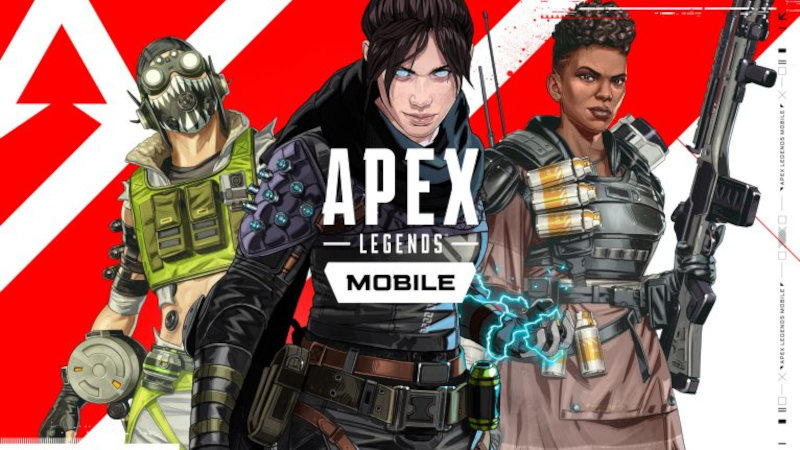
APEXモバイルとは?
『Apex Legends Mobile(以下、APEXモバイル)』は、原作であるPC、Playstation4、Playstation5、Nintendo Switch向けの『Apex Legends』のモバイル版です。本タイトルはiOSとAndroid端末に対応しているため、スマートフォンで気軽に”大人気バトルロワイヤルFPSゲーム”であるAPEXをプレイできます。本タイトルは、原作をそのまま移植していないところが魅力の1つです。APEXモバイルでしか体験できないAPEXの世界が広がっており、原作をプレイしたことがない人は勿論、原作をプレイしている人でも違った楽しみ方ができるようになっています。
「APEX」と「APEXモバイル」の違い
PC、CS向けの原作『Apex Legends』とモバイル向けである『Apex Legends Mobile』にはどのような違いがあるのでしょうか。両者の違いを解説します。
1.APEXモバイル限定のレジェンドが登場
”レジェンド”とはAPEXでプレイヤーが操作するキャラクターのこと。原作でもお馴染みのレジェンドたちは勿論登場しますが、既存キャラクターに加えて、モバイル版限定のレジェンドが登場します。現在実装されているモバイル版限定レジェンドは、「フェード」と「ラプソディ」。フェードは元いた位置に瞬時に移動できる、移動に特化したレジェンド。ラプソディは索敵不可能な大きな壁を作り、防衛に特化したレジェンドです。どちらも非常にユニークな性能を持っており、モバイル版でしか使用できません。
2.APEXモバイル限定のモード
APEXモバイルには原作にはない限定モードが実装されます。現在までに実装されたモバイル版限定モードは「チームデスマッチ」と「ガンゲーム」です。
モバイル版で好評だった「ガンゲーム」は原作のシーズン14にて期間限定で遊べるようになりましたが、「チームデスマッチ」はモバイル版限定モード。
遊んだことのないモードで遊べるのは、モバイル版ならではです。
3.APEXモバイルにはパークシステムが導入
原作にはない「パークシステム」は、APEXモバイルの魅力の1つです。パークシステムとは、レジェンドごとに設定された、”スキルとは別の基本性能”を強化していく要素です。
レジェンドを使用するとレベルが上がり、レジェンドマスタリーを入手できます。この、レジェンドマスタリーを消費することでパークを1つずつ解放していくことが可能です。
原作とはひと味違った性能のレジェンドを使用でき、面白さの幅が広がっています。
4.APEXモバイル限定のスキンやバトルパス報酬
原作にはない、限定のスキンやバナーデザイン、バトルパス報酬が用意されている点もモバイル版の特徴です。原作をプレイしている人でもモバイル限定のデザインは欲しくなってしまうものばかり。
開発陣が原作だけでなく、モバイル版にも力を入れていることがわかります。
原作、モバイル版共に2~3ヶ月ごとに新シーズンが開幕し、新しいバトルパスの追加や新レジェンドの登場、ランクリセットが行われます。
APEXのアップデート情報について、より詳しく知りたい方は、「APEXのアプデ情報」をご覧ください。
iPhoneやAndroidでのAPEXモバイルの始め方

APEXモバイルは誰でも簡単にはじめることができます。スマートフォンゲームに慣れていない人に向けて、モバイル版の導入方法を詳しく解説していきます。
1.APEXモバイルの入れ方とは?ダウンロード方法
iOS(iPhoneとiPad)とAndroidでは、ダウンロード方法が異なります。
・iOS(iPhoneとiPad)ユーザーのダウンロードの仕方
iPhoneとiPadはホーム画面にある、App storeより「Apex Legends Mobile」と入力して検索しましょう。『Apex Legends Mobile』が検索結果として表示されたら「入手」ボタンを押して、ダウンロードします。
ダウンロードが完了したら、APEXモバイルのアプリをタップして起動できます。
・Androidユーザーのダウンロードの仕方
Android端末はホーム画面にある、Google Playストアより「Apex Legends Mobile」と入力して検索しましょう。『Apex Legends Mobile』が検索結果として表示されたら、「インストール」ボタンを押して、ダウンロードします。
ダウンロードが完了したら、APEXモバイルのアプリをタップして起動します。
2.APEXモバイルで遊ぶにはお金はかからない
APEXモバイルは、基本プレイ無料のスマートフォン向けゲームです。
レジェンドスキンや武器スキンなどの装飾アクセサリー、バトルパスを購入するためには課金が必要です。しかし、それらの課金が必要な要素は、ゲームの強さとは無関係。
無課金で誰でも強くなることができます。
3.APEXモバイルを遊べる端末の動作環境
APEXモバイルの動作環境は、以下の通りです。(EA公式ホームページより引用)
激しいアクションゲームのため、要求スペックが高めで大きな空き容量も必要です。2、3年以内に購入したスマートフォンならプレイできる動作環境となっています。
・Androidの場合
Android 6.0以降
CPU: Snapdragon 435、Hisilicon Kirin 650、Mediatek Helio P20、Exynos 7420
3 GB RAM以上*
4 GB以上の空き容量
64ビット版のシステムが必要
画面サイズ: N/L/XL
*2 GB RAMのVivo、Oppo、Huawei、Motorola、Samsung、Lenovo、Xiaomi製のデバイスの場合、「エーペックスレジェンズ モバイル」をダウンロードできる場合があります。
・iOSの場合
iPhone 6S以降
OSのバージョン: 11.0以降
CPU: A9
2 GB RAM 以上
4 GB以上の空き容量
APEXモバイルのおすすめ設定
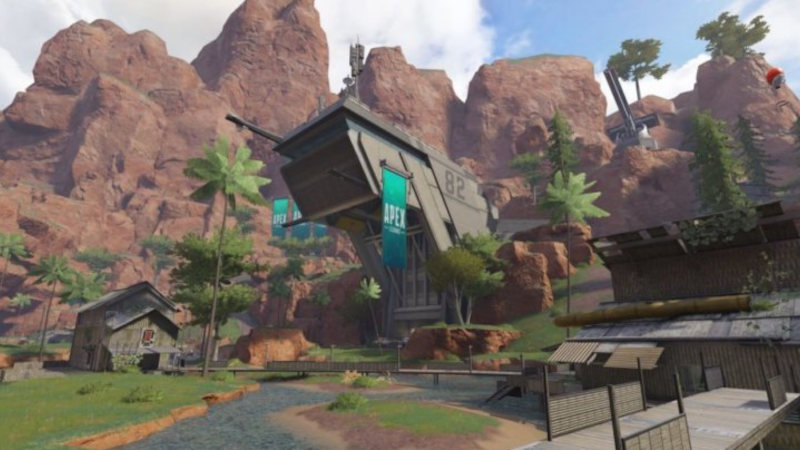
APEXモバイルは、原作と同様に細かな設定を変更できます。ゲームをはじめたばかりはどのような設定が良いかわからない為、初期設定のままプレイしがちです。しかし、最初にやりやすい設定にしておくと効率良く上達できます。
ここからは、モバイル版をはじめた際に、最初に設定しておくべき箇所を解説します。
1.設定の変更方法
ゲームを起動した時のロビー画面の左下に「設定」という文字があるため、「設定」ボタンを押下します。
マッチ中や射撃訓練中に変更をしたい場合は画面左上にある「歯車のボタン」を押下すると、設定画面を開くことができます。
2.基本システムのおすすめ設定
基本システムの変更画面では、左上に「ライト設定」と「アドバンス設定」という表示がありますが、「アドバンス設定」で設定することをおすすめします。
APEXモバイルには、モバイル版であることが考慮され、”スコープを覗いたら自動で射撃をしてくれる”のような補助機能の備わった設定が可能です。「使いやすそう…!」と感じるかもしれませんが、ゲームに慣れてくると自動でシステムが補助をしてくれる機能は邪魔に感じることが多いです。
こちらで紹介するのは、そういった”邪魔になりそうな補助システムはオフ”にし、将来的に上達しやすい設定内容です。とはいえ、好みによるので、使用してみて自分のやりやすいものを見つけていってくださいね。
| 自動射撃 | オフ |
| 左射撃ボタン | 使いたい人のみオン。どちらでも |
| ワンタップでエイムして射撃 | オフ |
| BA式スナイパー射撃モード | タップで射撃 |
| セミオートショットガン射撃モード | エイム後攻撃 |
| エイムモード | タップ |
| エイムボタンでカメラ回転 | オフ |
3.追加オプションのおすすめ設定
「カスタムレイアウト」の下にある、「追加オプション」をタップすると設定できます。「エイムアシスト」は絶対にオンに。
「自動的にドアを開く」はオンにすると近づいただけでドアが開きます。ドアロックなどのドアを使った戦略的な動きができなくなるので、オフをおすすめします。
| エイムアシスト | オン |
| TPP視点スコープ | お好みで |
| 自動的にドアを開く | オフ |
| 自動的にチェストを開く | オン |
| 弾薬切れ時の武器自動切り替え | オン |
| 続いて投げる | オン |
| 戦術アビリティ解除方法 | クラシック |
| アルティメット使用方法 | クラシック |
| オフライン時に味方が操作可能 | オン |
4.ゲームプレイのおすすめ設定
「しゃがむ操作」は直感的に操作ができる、ホールドがおすすめです。「スライドジャンプ操作」は好みにもよりますが、”簡単”設定にするとキャラコンがしやすくなります。
「しゃがむ(ジャンプ)ボタンを使ってカメラを回転」は、画面がぶれて視点が定まらなくなることを防ぐため、オフにしましょう。
「ジップラインライドモード」はシングルタップ設定にすると、ジャンプしただけでジップラインに登れます。
「垂直ジップラインで自動的にオン」はオンにするとジップラインを使用した時に視点が勝手に変わってしまうため、オフにします。
| 基本システム | |
|---|---|
| ジョイスティックでオートラン開始 | オン |
| しゃがむ操作 | ホールド |
| スライドジャンプ操作 | 簡単 |
| しゃがむボタンを使ってカメラを回転 | オフ |
| ジャンプボタンを使ってカメラを回転 | オフ |
| 登る | |
| 登り操作モード | 簡単 |
| 登りプロンプト | オフ(有りでも問題なし) |
| ジップライン | |
| ジップラインボタン設定 | 表示 |
| ジップラインライドモード | シングルタップ |
| 垂直ジップラインアクションボタン | オフ |
| 垂直ジップライン方向ヒント | オフ |
| 垂直ジップラインで自動的にオン | オフ |
| アシスト付きジップラインフロア着地 | オン |
5.アイテムのおすすめ設定
こちらの項目は好みによります。
| 基本システム | |
|---|---|
| 便利な体力アイテムのおすすめ | オン(オフでも可) |
| 切り替えで体力アイテムを使用 | オン(オフでも可) |
| 体力アイテム継続使用 | オン |
| シールドバッテリー継続使用 | オン |
| アタッチメントバックパック | |
| アタッチメントバックパック | オン |
6.拾うのおすすめ設定
「ダメージを受けると自動的にデスボックスが閉じる」はApex初心者の場合は、オンにしていても良いかもしれません。オンにしておくと、デスボックスを漁っている時に敵に撃たれると自動でデスボックス画面が閉じるので敵に気付きやすくなります。
後々、戦闘中にデスボックスのシールドに着替えて戦うようなテクニックを身に着けたら、「ダメージを受けると自動的にデスボックスが閉じる」をオフに変更しましょう。
アイテム自動回収の個数は例として記載していますが、自分がやりやすいようにカスタマイズしても問題ありません。
| 基本システム | |
|---|---|
| 腰だめで発泡する際に回収リストを非表示にする | オン |
| ダメージを受けると自動的にデスボックスが閉じる | オフ |
| アイテムモード変更 | ホールド |
| 長押しで間隔切り替え | ショート |
| 自動回収 | |
| 自動回収 | オン |
| 自動回収間隔 | ショート |
| 回収リストを閉じているとき、自動回収を停止する | オフ |
| アイテム自動回収 | |
| 体力アイテム | ・注射器...4個 ・医療キット...2個 ・シールドセル...4〜8個 ・バッテリー...4個 ※シールドセルの個数はお好みで ・フェニックス...0個 ・促進剤...0個 |
| アモ | ・ライト武器...270発 ・ヘビー武器...270発 ・エネルギー武器...270発 ・スナイパー武器...64発 ・ショットガン武器...24発 |
| 軍需品 | ・フラググレネード...0個 ・テルミットグレネード...0個 ・アークスター...0個 |
| その他 | ・保管庫の鍵...0個 ・ヒートシールド...オン ・リスポーンビーコン...オン |
7.シグナルのおすすめ設定
シグナルに関しては、殆ど初期設定で問題ありません。
「アイテムを自動でシグナル送信」は初期設定の”オン”でも良いですが、ラグが発生するという注意書きがあるため、”オフ”に変更します。
| シグナルを自動送信 | |
|---|---|
| 敵のシグナルを自動送信 | オン |
| アイテムを自動でシグナル送信 | オフ |
| オペレーション | |
| 画面をダブルタップしてシグナル送信 | オフ |
| クイックシグナルホイール有効 | オン ┗設定するシグナルはお好みで |
8.バトルパス情報のおすすめ設定
「ミニマップ回転」はオンにした方がわかりやすいです。
「被ダメージ表現」は”3Dアイコン”をオンにするとどこから撃たれているかがわかりやすくなります。また、”エッジヒント”をオンにしておくと、ダメージを受けている際にエフェクトが表示されるため、状況把握がしやすくなります。
| ミニマップ | |
|---|---|
| ミニマップ回転 | オン |
| マップレダーアラート | オン |
| バトルフィードバック | |
| Xマークレダーアラート | オン |
| 標的を狙うとレジェンドのアバターを表示 | オン |
| 残弾数わずか表示 | オン |
| ダメージ値表示 | スタック |
| バトルパス表示 | Xマークを辿る |
| ダメージXマーク | 中央かオフ ・中央...腰撃ちで敵を追いやすい ・オフ...中遠距離で敵が見やすい |
| 被ダメージ表現 | お好み(3Dアイコンとエッジヒントはオンがおすすめ) |
APEXモバイルのおすすめボタン配置
APEXモバイルは、ボタン配置や感度をプレイヤーが好きなようにカスタマイズすることが可能です。基本的に自分がやりやすいように変更して構いませんが、プレイしやすい設定を例としてご紹介致します!
プレイする際、右手と左手の親指のみ1本ずつを使用した2本指で遊ぶ場合と、右手と左手の親指に加え、人差し指を使用した3、4本指で遊ぶ場合の2パターンが存在します。
使用する指の本数によって、プレイしやすいボタン配置は異なるため、それぞれのパターンをご紹介します。
・2本指でプレイする場合のボタン配置

2本指の場合は右下に「射撃ボタン」を設置しましょう。「しゃがみボタン」と「ジャンプボタン」は右側の押しやすく、邪魔にならない場所を選びましょう。
「移動ボタン」は左下に設置し、画面中央の下の方に「アビリティボタン」、「ウルトボタン」を設置します。
使用しないボタンは非表示にすることで、なるべく空白を作り、視点操作をしやすくすることがポイントです。
・3、4本指でプレイする場合のボタン配置

3、4本指の場合は、左下に「移動ボタン」、左上に「射撃ボタン」をセットしましょう。
右上または右下に「しゃがみボタン」と「ジャンプボタン」を配置し、右側の押しやすい場所に「エイムボタン」を配置します。右側は視点操作のために空白を作るように「しゃがみボタン」と「ジャンプボタン」、「エイムボタン」の位置に気を付けましょう。
移動、射撃、しゃがみ、ジャンプの付近には誤タップ防止のため、ボタンは配置しないようにします。
「アビリティボタン」と「ウルトボタン」は押しやすく、邪魔にならない場所にセットしてください。
APEXモバイルのおすすめ感度設定
「感度」とは、FPSにおける”視点移動速度”のことです。敵を狙って撃つためには、感度設定を合わせることが重要です。
適した感度は、人によって違います。慣れはありますが、使用している端末や指の大きさ、長さ、使い方、反射神経速度や動体視力によっても大きく異なってくるため、あくまで一例としてご参考にしてください。
実際に射撃をしながら感度を試してみて、各項目の値を少しずつ調整しながら自分に合ったものを探していってくださいね。
・高感度と低感度の違いとは?
視点移動が速い人のことを「高感度」、視点移動が遅い人のことを「低感度」と表現します。
APEXモバイルでは、基本的に設定の項目にある、”総合感度スケール”が高いと「高感度」、”総合感度スケールが低い”と「低感度」になります。総合感度スケールは高ければ視点移動が速く、低ければゆっくりになります。
高感度、低感度それぞれにメリットとデメリットが存在
高感度のメリットは、敵を見つけた際に敵のいる方向にすぐに振り向き、対応できること。デメリットは、動いている敵に当てたり、リコイルコントロールをするために繊細なコントロールが必要となることです。
低感度のメリットは、扱いやすく視点が安定していること。デメリットは振り向きが遅いため、突然現れた敵に反応できないことです。
上手い人が必ずしも高感度である、低感度であるといったことはなく、どちらの感度でも上手い人は存在します。慣れるまでは感度が低い方がしっかりと敵を狙うことができ、弾を当てやすいため、低感度からはじめることをおすすめします。
・感度加速モードは固定速度がおすすめ
「感度加速モード」のACC速度、ACC距離は、指を動かす速さまたは距離によって”視点移動の距離が変化する”という設定になります。
ACC速度、ACC距離を選択すると低感度でも振り向きが速くなり、不意に敵が現れた場合に対応がしやすくなります。
しかし、コントロールが難しく、”固定速度”でプレイした方が常に一定の速さで視点移動を動かせるため、エイムが安定しやすいでしょう。
| 感度の基本システム設定 | |
|---|---|
| 総合感度スケール | 40~100% |
| 垂直感度スケール | 感度加速モードによって異なるため、推奨と書かれた数値がおすすめ |
| 感度加速モード | 固定速度 |
| 総合感度プリセット | 好みで設定可 |
| おすすめエイムと射撃設定 | |
|---|---|
| 1人称エイム無し | 120-200 |
| 3人称エイム無し | 100-160 |
| アイアンサイト 1倍スコープエイム | 95-150 |
| 2倍スコープエイム | 50-110 |
| 3倍スコープADS | 45-75 |
| 4倍スコープエイム | 35-55 |
| 6倍スコープエイム | 20-35 |
| 8倍スコープエイム | 15-20 |
| 10倍スコープエイム | 10-15 |
| おすすめフリーカメラ設定 | |
|---|---|
| フリーカメラ | 1人称エイム無しと同じ数値 |
| FPPフリーカメラ | オフ |
| TPPフリーカメラ | オフ |
| おすすめ軍需品設定 | |
|---|---|
| 軍需品感度 | 1人称エイム無しと同じ数値 |
| アビリティ感度 | 1人称エイム無しと同じ数値 |
・感度を合わせても操作が難しい場合はコントローラーの使用を検討
APEXモバイルはコントローラーにも対応しており、有線またはBluetoothで接続することでコントローラーを使用してプレイできるようになります。
もし、端末のタップ操作がどうしても合わないという人は、コントローラーでプレイすれば快適度が格段に上がります。
APEXモバイルに適したコントローラーを知りたい方は、「APEXモバイルのおすすめコントローラー」をご覧ください。
まとめ
今回はAPEXモバイルをはじめる人向けに、原作のAPEXとの違いからダウンロードのやり方、おすすめの基本設定、ボタン設定、感度の解説を行いました。
はじめたばかりだと、どのように設定すれば良いのか検討もつかない状態であることが多いので、紹介した設定を参考にしてみてください。
本記事では将来的な上達を考慮した、プレイしやすい設定を記載しておりますが、ゲームに慣れてきたら、より自分に合った設定を模索するのも良いかと思います。プレイスタイルに合わせた設定に変更することで、更に上手くなる筈です。
APEXはプレイし続けていれば誰でも上達し、楽しめるゲームです。この記事が、APEXを楽しむ手助けとなりましたら幸いです。
こちらの記事もチェック: 【APEX】 パックの天井とは?計算方法など解説










